Win10硕鼠打不开显示无法打开此页或已取消网页导航的解决方法!
时间:2017-04-06 来源:互联网 浏览量:
在Win10系统打开硕鼠软件,却遇到了“无法显示此页”、“已取消网页导航”的提示,无法正常使用软件,该怎么办呢?出现这样的问题我们可以通过下面方法来解决。
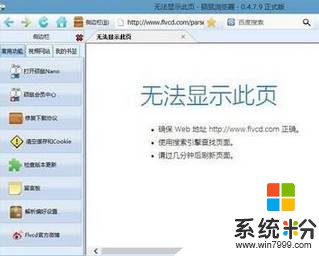
1、按下【Win键+R】组合键打开运行,输入:C:\Windows\System32\Drivers\etc 点击确定;
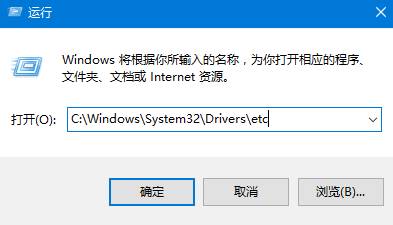
2、在“hosts”文件上单击右键,选择【打开方式】,然后使用“记事本”打开;
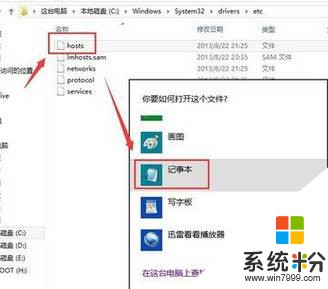
3、在最下面添加: 115.28.145.122 www.flvcd.com ;
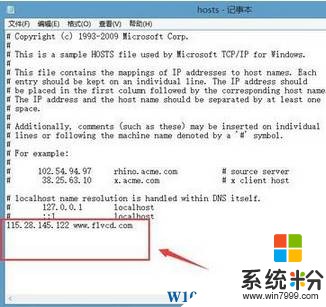
4、点击“文件”-“保存”即可。
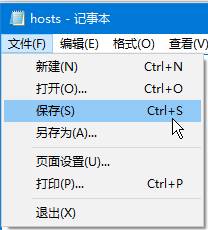
完成设置后即可正常使用硕鼠软件了!
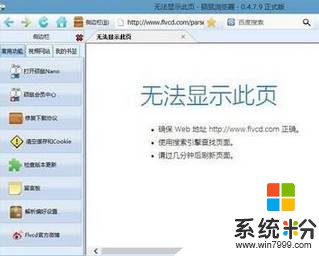
1、按下【Win键+R】组合键打开运行,输入:C:\Windows\System32\Drivers\etc 点击确定;
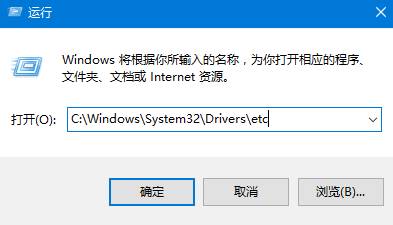
2、在“hosts”文件上单击右键,选择【打开方式】,然后使用“记事本”打开;
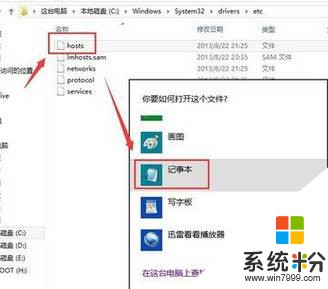
3、在最下面添加: 115.28.145.122 www.flvcd.com ;
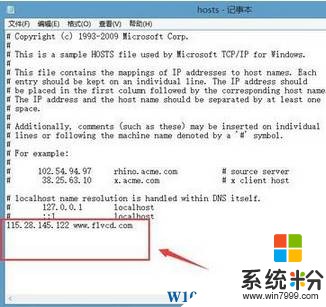
4、点击“文件”-“保存”即可。
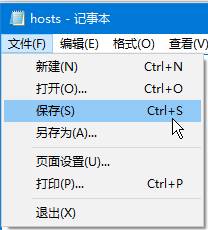
完成设置后即可正常使用硕鼠软件了!
我要分享:
相关教程
- ·win10系统ie浏览器打不开网页提示无法显示此页如何处理? win10系统ie浏览器打不开网页提示无法显示此页的解决方法
- ·Win10系统下ie浏览器打不开怎么办|win10浏览器提示无法显示此页的解决方法
- ·Win10已经联网打不开网页的几种解决方法
- ·Win10网页游戏打不开该怎么办?所有网页游戏打不开了的解决方法!
- ·Win10打不开网页提示"缺少一个或多个网络协议"的解决方法
- ·win10使用Edge打开网页提示此网站需要 internet explorer的解决方法!
- ·笔记本电脑怎么看电池损耗 win10如何查看笔记本电池磨损情况
- ·无线耳机可以连接电脑的吗 电脑win10无线蓝牙耳机连接教程
- ·可以放在电脑桌面的备忘录 win10如何在桌面上放置备忘录
- ·电脑怎么设置私密文件夹 如何在Win10上给文件夹设置密码
win10系统教程推荐
- 1 可以放在电脑桌面的备忘录 win10如何在桌面上放置备忘录
- 2 怎么卸载cad2014 CAD2014清理工具(win10系统)
- 3 电脑怎么设置网线连接网络 Win10笔记本电脑有线连接网络设置步骤
- 4电脑桌面无线网络图标不见了 win10 无线网络图标不见了怎么恢复
- 5怎么看到隐藏文件 Win10如何显示隐藏文件
- 6电脑桌面改到d盘,怎么改回c盘 Win10桌面路径修改后怎么恢复到C盘桌面
- 7windows过期不激活会怎么样 win10过期了还能更新吗
- 8windows10中文输入法用不了 Win10打字中文乱码怎么办
- 9windows怎么改壁纸 windows10如何更改桌面壁纸
- 10局域网共享电脑看不到 Win10 网络共享无法显示自己电脑的解决方法
win10系统热门教程
- 1 windows10系统cpu不支持nx的解决方法
- 2 w10电脑定位服务不能用怎么解决|w10修复定位服务的方法
- 3 win10系统怎么找回误删的东西 Win10系统恢复自带杀毒软件误删除的文件
- 4Win10系统省电模式怎样设置 Win10系统省电模式的设置教程
- 5已禁用输入法怎么解决win10 Win10输入法禁用后如何恢复
- 6win10哪里设置自带鼠标禁用 win10如何停用笔记本自带鼠标和触摸板
- 7Win10系统如何备份, Win10备份系统的方法
- 8win10系统电脑如何重新连接改密后的wifi win10系统电脑重新连接改密后的wifi的方法
- 9win10系统更新后cad无法打开怎么修复【图文】
- 10w10系统录屏功能怎么使用|w10录屏文件使用方法
最新win10教程
- 1 无线耳机可以连接电脑的吗 电脑win10无线蓝牙耳机连接教程
- 2 可以放在电脑桌面的备忘录 win10如何在桌面上放置备忘录
- 3 电脑怎么设置私密文件夹 如何在Win10上给文件夹设置密码
- 4怎么卸载cad2014 CAD2014清理工具(win10系统)
- 5电脑系统浏览器在哪里 Win10自带浏览器搜索方法
- 6台式电脑找不到开机键 win10开始按钮不见了怎么办
- 7电脑怎么设置网线连接网络 Win10笔记本电脑有线连接网络设置步骤
- 8电脑桌面无线网络图标不见了 win10 无线网络图标不见了怎么恢复
- 9电脑显示网络图标 win10怎么将网络连接图标添加到桌面
- 10怎么看到隐藏文件 Win10如何显示隐藏文件
